Kako prikazati alat za pravopis i gramatiku na alatnoj traci za brzi pristup u Wordu
U ovom članku ćemo opisati kako prikazati alat za pravopis i(Spelling) gramatiku na (Grammar)alatnoj traci za brzi pristup(Quick Access Toolbar) u programu Word . Pravopis i gramatika moćan je alat u programu Microsoft Word(Microsoft Word) . Omogućuje vam provjeru svih pravopisnih i gramatičkih pogrešaka u vašem dokumentu.
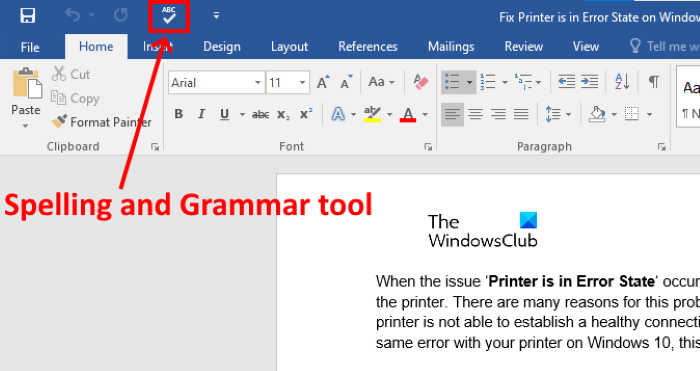
Moramo slijediti dolje navedene korake da bismo koristili ovaj alat za pravopis(Spelling) i gramatiku na (Grammar)alatnoj traci za brzi pristup(Quick Access Toolbar) u programu Word(Word) :
- Pokrenite Microsoft Word i otvorite svoj dokument u njemu.
- Kliknite(Click) karticu Pregled(Review) na vrpci.
- Kliknite(Click) na alat za pravopis(Spelling) i gramatiku .(Grammar)
Ako imate puno zadataka, ovaj alat možete prikvačiti na alatnu traku za brzi pristup(Quick Access Toolbar) programa Microsoft Word tako da mu možete pristupiti jednim klikom.
(Show Spelling)Prikaži alat za pravopis i gramatiku na (Grammar)alatnoj traci za brzi pristup(Quick Access Toolbar) u Wordu(Word)
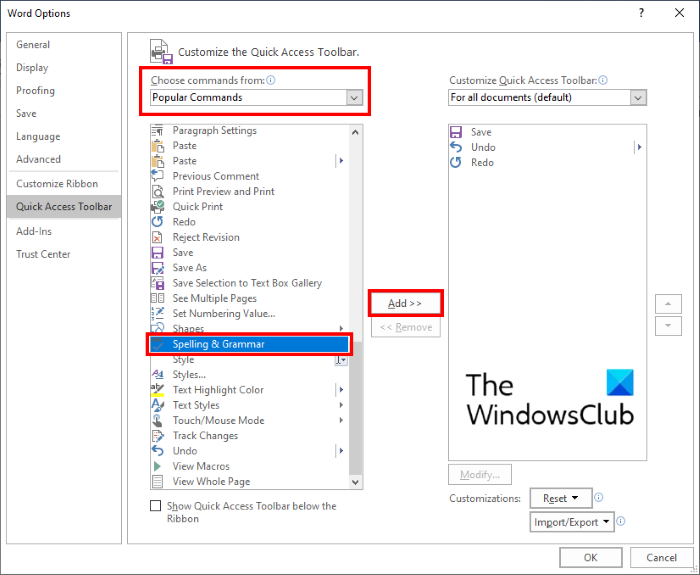
Koraci za dodavanje alata za pravopis(Spelling) i gramatiku(Grammar) na alatnu traku za brzi pristup(Quick Access Toolbar) u Wordu(Word) su sljedeći:
- Pokrenite Microsoft Word.
- Idite na " File > Options ". Ovo će otvoriti novi prozor.
- U prozoru Word Options morate kliknuti na opciju Quick Access na lijevoj strani.
- Provjerite jesu li popularne naredbe(Popular Commands) odabrane na padajućem izborniku odmah ispod opcije Odaberi naredbe iz(Choose commands from) . Ako ne, odaberite ga.
- Pomaknite(Scroll) se prema dolje po popisu u lijevom okviru da biste pronašli alat za pravopis i gramatiku .(Spelling and Grammar)
- Odaberite alat i kliknite na gumb Dodaj(Add) . Ovo će ga dodati u okvir Prilagodi alatnu traku za brzi pristup(Customize Quick Access Toolbar) na desnoj strani.
- Kada završite, kliknite U redu da biste spremili promjene koje ste napravili.
Savjet(Tip) : Postavke gramatike i stila možete konfigurirati u Wordu .
Sada možete pristupiti alatu za pravopis(Spelling) i gramatiku(Grammar) izravno s alatne trake za brzi pristup(Quick Access Toolbar) .
Ako želite ukloniti alat s alatne trake za brzi pristup(Quick Access Toolbar) , ponovite četiri gore navedena koraka. Sada odaberite alat za pravopis(Spelling) i gramatiku u okviru (Grammar)Prilagodi alatnu traku za brzi pristup(Customize Quick Access Toolbar) i kliknite gumb Ukloni(Remove) . Nakon toga kliknite OK za spremanje postavki.
To je to.
Pročitajte sljedeće(Read next) : Kako stvoriti QR kod u Microsoft Wordu(How to create a QR Code in Microsoft Word) .
Related posts
Alatna traka za brzi pristup u sustavu Windows 10: Sve što trebate znati
Kako koristiti značajku Quick Parts Document Property u Wordu
Kako koristiti Microsoft Editor za provjeru gramatike i pravopisa
Preuzmite besplatne predloške za Word, Excel, PowerPoint, Access, Visio
Kako formatirati Word tablice pomoću stilova tablica i brzih tablica
Kako koristiti prijedloge za prepisivanje u aplikaciji Word za web
Dodaj, promijeni, ukloni autora iz svojstva autora u Office dokumentu
Besplatni dodaci i softver za provjeru pravopisa, stila, gramatike
Datoteka se ne može otvoriti jer postoje problemi sa sadržajem
Word nije mogao stvoriti radnu datoteku, provjerite privremenu varijablu okruženja
Tipkovnički prečaci ne rade u Wordu
Kako stvoriti viseću uvlaku u Microsoft Wordu i Google dokumentima
Kako besplatno preuzeti obrube stranice za Microsoft Word
Kako prilagoditi postavke provjere pravopisa i gramatike u Outlooku
Otvorite File Explorer na ovom računalu umjesto brzog pristupa u sustavu Windows 11/10
Kako umetnuti tekst u oblik u Wordu
Kako isključiti oznake odlomaka u programu Microsoft Word
Kako upravljati verzijama dokumenta u Wordu
Word otvara dokumente u načinu samo za čitanje u sustavu Windows 11/10
Kako sigurnosno kopirati i vratiti mape za brzi pristup u sustavu Windows 11/10
